用户界面
用户界面 导航栏 在播放模式下,导航栏在页面的左下角。可能需要将鼠标移动到页面的左下角才能看到导航栏。
你可以通过 ✨ 全局图层 来扩展导航栏的内容。
导航操作 快捷键导航栏按钮说明f 切换全屏模式right / space下一个动画或幻灯片left上一个动画或幻灯片up-上一页幻灯片down-下一页幻灯片o打开 幻灯片总览d 切换暗色模式-开启 摄像头视图-开启 ✨ 录制工具-进入 演讲者模式-打开或关闭 ✨ 内嵌编辑器-下载 PDF。参见 ✨ 在构建时生成 PDF-查看幻灯片的信息-查看设置菜单g-打开跳转对话框Slidev 支持 自定义快捷键。
幻灯片总览 通过点击 o 键或点击导航栏中的 按钮,你可以查看幻灯片的总览,以便快速地跳转至某幻灯片。
演讲者模式 点击 按钮或访问 http://localhost:
在演讲中,建议打开两个浏览器窗口 - 一个在播放模式用于观众,另一个在演讲者模式用于你。然后你可以将第一个屏幕分享给观众,保留第二个屏幕给自己。每当你在演讲者模式中导航时,观众的屏幕也会同步更新。
幻灯片列表 自 v0.48.0 起可用
首先打开 幻灯片总览,然后点击右上角的 ,或直接访问 http://localhost:
幻灯片列表页面会给你一个线性列表,包含所有幻灯片的注释。你可以双击注释来直接编辑,也可以拖动点击滑块来预览幻灯片的步骤。
绘图 请参阅:
✨ 绘图与批注录制工具 请参阅:
✨ 录制工具全局图层 可以在全局或对每张幻灯片的上方或下方添加任何自定义 UI:
✨ 全局图层